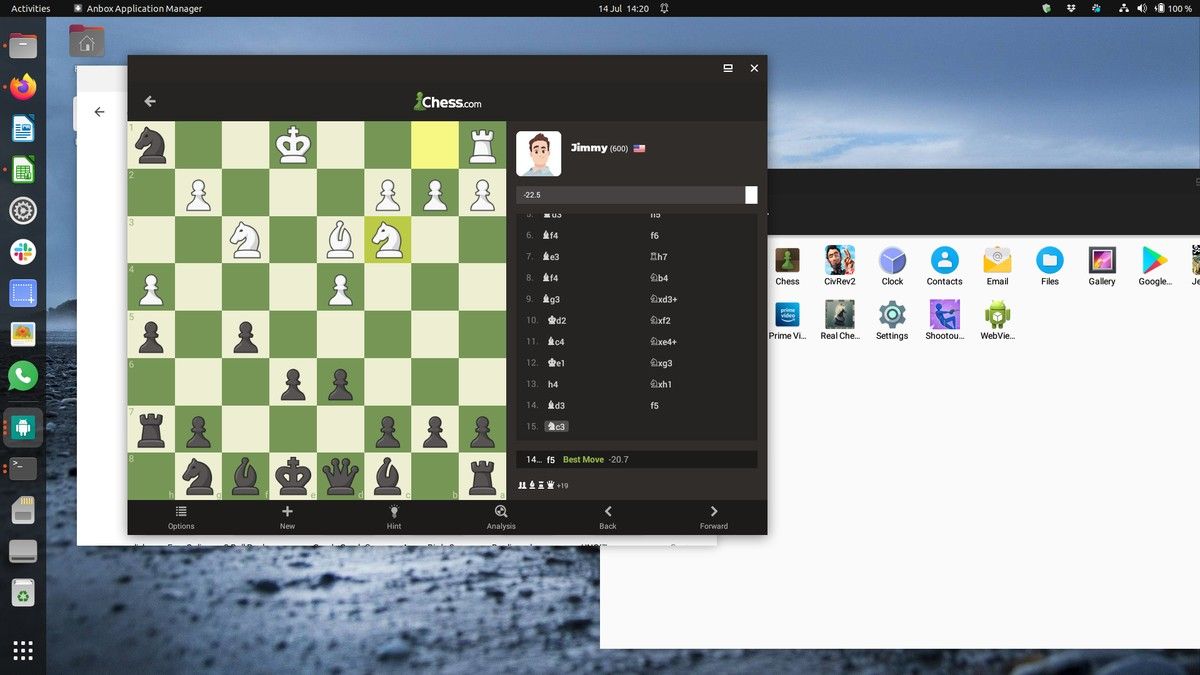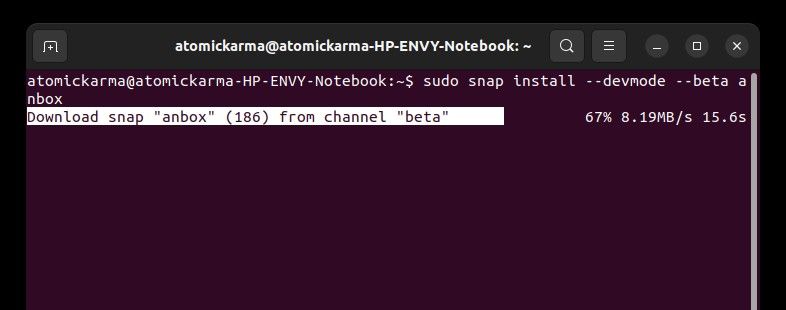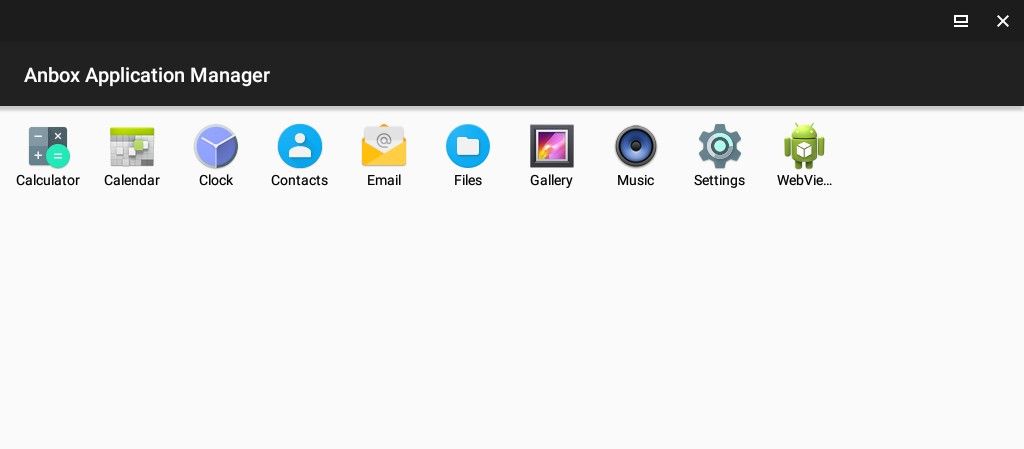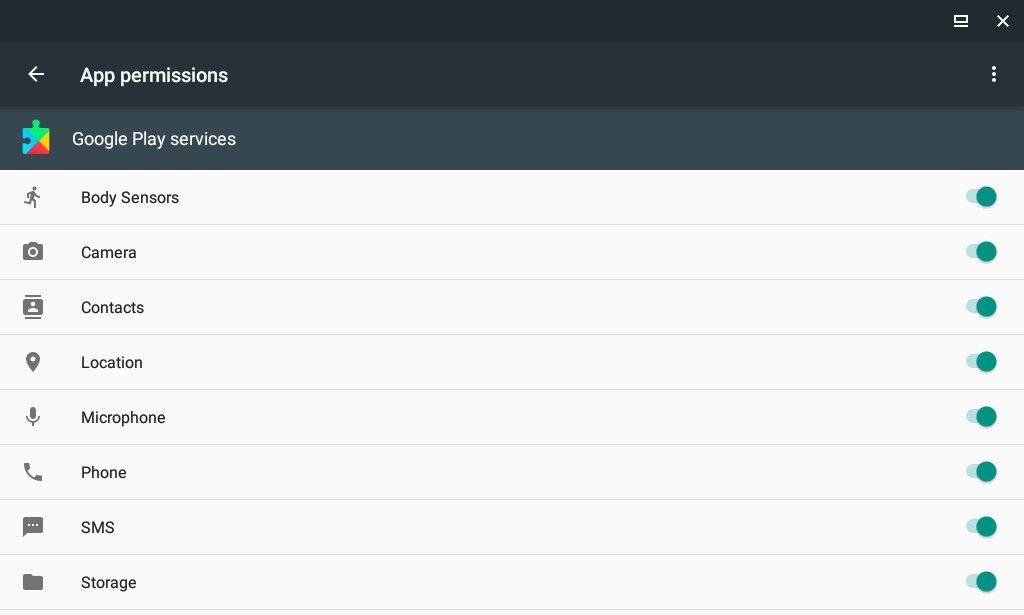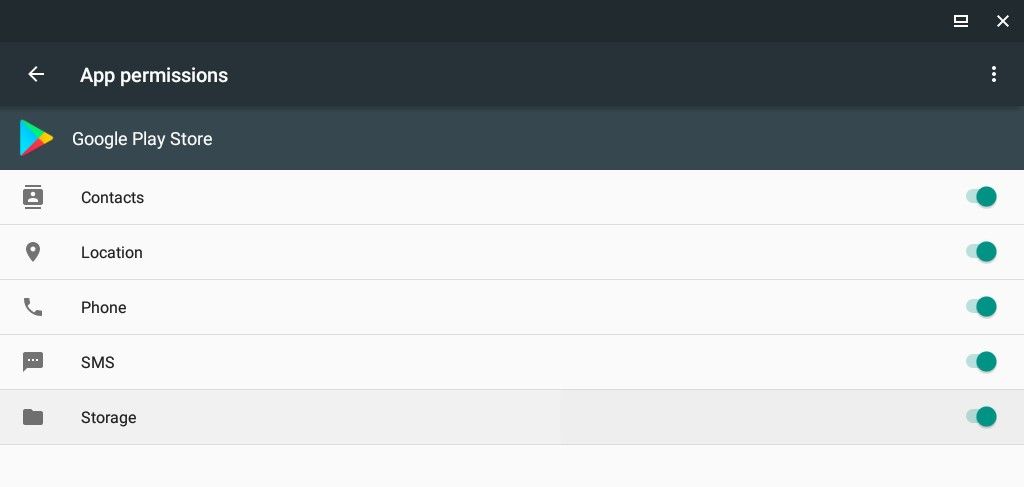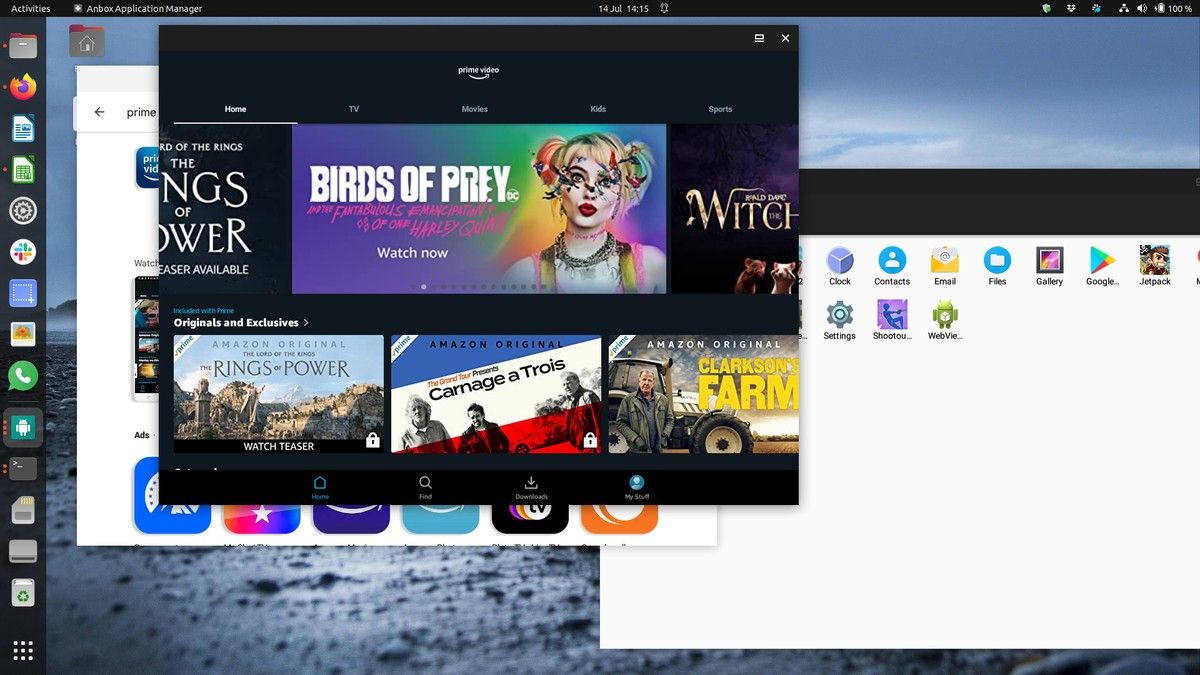Cách chạy ứng dụng và trò chơi Android trên Linux
Bạn muốn chạy các ứng dụng Android trên Linux? Làm thế nào về chơi trò chơi Android? Một số tùy chọn có sẵn, nhưng tùy chọn hoạt động tốt nhất là Anbox. Đây là một công cụ chạy các ứng dụng Android yêu thích của bạn trên Ubuntu và các bản phân phối Linux khác mà không cần giả lập.
Đây là cách sử dụng Anbox để chạy các ứng dụng Android trên PC Linux của bạn ngay hôm nay.
Mục Lục
Làm quen với Anbox, “Android trong hộp” của bạn
Việc có quyền truy cập vào các ứng dụng và trò chơi Android ưa thích của bạn sẽ mang lại một khía cạnh năng suất mới thú vị cho Linux. Theo thiết kế, các ứng dụng dành cho thiết bị di động đơn giản hơn rất nhiều so với các ứng dụng được tìm thấy trên hệ điều hành máy tính để bàn.
Đây có thể chỉ là những gì bạn đang tìm kiếm để cải thiện năng suất máy tính để bàn!
Trong khi đó, game di động ngày càng trở nên tinh vi. Điều hợp lý là bạn có thể muốn tiếp tục chơi trên một thiết bị khác. Điều này đặc biệt đúng khi xem xét thời lượng pin hạn chế của điện thoại hoặc máy tính bảng.
Một số công cụ macOS và Windows có sẵn để chạy các ứng dụng Android (chẳng hạn như Bluestacks) nhưng điều này không khả dụng cho Linux.
Thay vào đó, để sử dụng các ứng dụng Android trên Linux, người dùng nên dùng thử Anbox. Đây là một công cụ mã nguồn mở và miễn phí được thiết kế để cài đặt và chạy các ứng dụng Android trên Linux. Nó dựa trên Dự án nguồn mở Android (AOSP) và cung cấp môi trường Android dựa trên cửa sổ.
Anbox sử dụng vùng chứa để tách Android khỏi hệ điều hành chủ, cho phép bạn chạy các trò chơi Android trên Linux.
Đó không phải là tất cả; Anbox không có giới hạn, vì vậy về lý thuyết, bạn có thể chạy bất kỳ ứng dụng Android nào trên Linux. Tuy nhiên, trong khi không có ảo hóa phần cứng, các hệ thống cũ hơn sẽ gặp khó khăn với Anbox.
Các phân phối Linux nào hỗ trợ Snap?
Mặc dù miễn phí để sử dụng, Anbox đi kèm dưới dạng một gói nhanh. Điều này có nghĩa là tệp nhị phân và bất kỳ phần phụ thuộc nào được bao gồm trong một gói duy nhất, giúp dễ dàng cài đặt. Thật không may, điều đó có nghĩa là hệ điều hành Linux của bạn không thể sử dụng Anbox trừ khi nó có thể giải nén và cài đặt snaps.
Hỗ trợ Snap có sẵn cho hầu hết các bản phân phối Linux, bao gồm:
- Arch Linux
- Debian
- Fedora
- Gentoo
- Linux Mint
- Manjaro
- openSUSE
- Solus
- Ubuntu
Trong Ubuntu 22.04 LTS, snap được cài đặt sẵn. Bạn sẽ tìm thấy chi tiết đầy đủ cho bản phân phối của mình tại trang web Snapcraft.
Trong khi đó, nếu bản phân phối của bạn không có Snap out of the box, hãy xem hướng dẫn của chúng tôi về cách cài đặt Snap.
Cài đặt Anbox trên Ubuntu 20.04 LTS trở lên
Việc cài đặt Anbox yêu cầu hệ thống chạy Ubuntu 20.04 LTS trở lên. Mặc dù Anbox có thể chạy trên một số phiên bản Ubuntu trước nhưng chúng không còn được hỗ trợ nữa.
Đầu tiên, hãy đảm bảo rằng snap đã được cài đặt. Khi bạn đang sử dụng bản dựng Ubuntu gần đây, điều đó nên xảy ra, nhưng hãy kiểm tra trong trường hợp:
snap find helloĐiều này sẽ dẫn đến một danh sách các snap “hello world” được hiển thị, xác nhận rằng snap đã được cài đặt.
Sau đó, bạn có thể tiến hành cài đặt phiên bản beta của Anbox:
sudo snap install Chờ trong khi cài đặt này, sau đó khởi động lại máy tính của bạn.
Cách tải xuống và chạy tệp APK trên PC Linux của bạn
Khi PC của bạn được khởi động lại, bạn sẽ thấy Anbox có sẵn trong menu của máy tính để bàn. Nhấp vào nó để khởi chạy — bạn sẽ sớm thấy cửa sổ Anbox.
Nếu không có gì xảy ra hoặc bạn bị kẹt trên màn hình giật gân với Bắt đầu nhắn tin, hủy hoặc đợi điều này kết thúc. Sau đó, mở một thiết bị đầu cuối mới và nhập
anbox session-managerTiếp theo, nhấp lại vào biểu tượng trong menu. Một lúc sau, Anbox sẽ chạy, nhưng bạn có thể phải nhấp lại vào biểu tượng.
Khi Anbox đang chạy, bạn sẽ thấy danh sách các ứng dụng Android cơ bản mà bạn có thể chạy trên Linux, chẳng hạn như Lịch và Email. Chỉ cần nhấp chuột trái vào các biểu tượng này để mở chúng; chúng sẽ xuất hiện trong các cửa sổ mới mà bạn có thể thay đổi kích thước theo yêu cầu. Nếu bạn cần một trình duyệt, WebView Shell được bao gồm.
Cài đặt ứng dụng Android từ Google Play và hơn thế nữa
Để thêm ứng dụng và trò chơi của riêng bạn, tất cả những gì bạn cần làm là tải xuống (hoặc sao chép từ thiết bị khác) các tệp APK thích hợp (APK là gì?). Đây là các tệp trình cài đặt, như tệp DEB (hoặc tệp đính kèm) trong Linux hoặc tệp EXE trong Windows. Nếu bạn chạy APK trong Ubuntu với Anbox, nó sẽ cài đặt giống như bất kỳ ứng dụng Android nào khác.
Bạn có hai tùy chọn để cài đặt ứng dụng trên Anbox:
- Sideload
- Cài đặt Google Play
Chúng ta hãy xem xét chúng lần lượt.
Sideload ứng dụng Android trên Anbox
Sideloading là tương đối đơn giản. Bạn có thể sử dụng trình duyệt và các lựa chọn thay thế Google Play này để thêm phần mềm vào Anbox. Nếu bạn chọn tải APK, bạn cần bật cài đặt từ các nguồn không xác định:
- Mở Cài đặt menu từ màn hình ứng dụng
- Nhấp chuột Bảo vệ
- Cho phép Không biết nguồn gốc
- Nhấp chuột ĐƯỢC RỒI chấp nhận
Ứng dụng bây giờ sẽ được cài đặt và sẵn sàng sử dụng.
Cách sử dụng Anbox để cài đặt ứng dụng Android từ Google Play
Nếu bạn thích Google Play, có một dự án GitHub, Anbox Playstore Installer, giúp quá trình cài đặt ứng dụng trong Anbox dễ dàng như trên điện thoại hoặc máy tính bảng của bạn.
Để bắt đầu, hãy đảm bảo hệ thống Linux của bạn đã được cài đặt tiện ích:
sudo apt install wget curl lzip tar unzip squashfs-tools
Tiếp theo, tải xuống tập lệnh Cửa hàng Play Anbox:
wget https:Làm cho nó có thể thực thi được:
chmod +x install-playstore.shSau đó chạy tập lệnh:
./install-playstore.shChạy Anbox nếu nó không tự động tải:
anbox.appmgrSau đó, đặt các quyền chính xác trong Android.
- Mở Cài đặt
- Đi đến Ứng dụng> Dịch vụ của Google Play
- Vỗ nhẹ Quyền sau đó kích hoạt tất cả các quyền
- Lặp lại điều này cho Ứng dụng> Google Play
Giờ đây, bạn có thể cài đặt ứng dụng Android trong Anbox từ Google Play.
Cách chạy ứng dụng Android trên Linux mà không cần Anbox
Mặc dù là một lựa chọn đáng tin cậy, nhưng Anbox không phải là cách duy nhất để chạy các ứng dụng Android trên Linux. Các trình giả lập Android khác dành cho Linux đều có sẵn.
- Genymotion
- Android Studio
- Archon
Ngoài ra còn có hai hệ điều hành dựa trên Android tương thích với máy tính x86 sẽ cho phép bạn cài đặt các ứng dụng Android:
Mỗi giải pháp đều có những ưu nhược điểm riêng.
Bây giờ bạn có thể chạy APK Android trên Linux
Anbox có thể có một số vấn đề về độ ổn định. Tuy nhiên, thật yên tâm khi biết cách thiết lập, cài đặt và chạy các ứng dụng Android trên Linux Ubuntu với Anbox đơn giản như thế nào.
Tóm lại:
- Xác nhận bản phân phối của bạn hỗ trợ các gói snap.
- Cài đặt hoặc cập nhật snapd Dịch vụ.
- Cài đặt Anbox.
- Khởi chạy Anbox từ máy tính để bàn Linux của bạn.
- Tải xuống các tệp APK và chạy chúng.
- Chờ khi tệp APK cài đặt.
- Nhấp để chạy các ứng dụng Android trên máy tính để bàn Linux của bạn.
Anbox không phải là cách duy nhất để chạy Android trên các bản phân phối Linux, nhưng chúng tôi nghĩ rằng nó là cách đơn giản nhất.